La création d’un compte sur le site de l’immigration canadienne se fait en deux temps :
- Créer un code d’accès pour accéder à votre compte avec une CléGC.
- Créer votre compte à proprement parler.
Si vous avez déjà un compte sur le site de l’immigration canadienne
Vous disposez peut-être déjà d’un compte sur le site de l’immigration canadienne (anciennement appelé MonCIC) si vous avez déjà tenté d’obtenir le PVT Canada par le passé, ou si vous avez déjà présenté une demande de permis de travail ou de permis d’études en ligne. Vos anciennes demandes se trouvent en haut de la page d’accueil de votre compte. C’est tout à fait normal et cela ne pose aucun problème pour commencer une nouvelle candidature.
- Si vous pouvez toujours accéder à ce compte : n’hésitez pas à l’utiliser pour vous connecter et passer au chapitre suivant du tutoriel.
- Si vous avez perdu vos codes d’accès : vous pouvez tout à faire créer un nouveau compte (ne perdez pas les nouveaux identifiants).
1. Créer sa cléGC
Rendez-vous sur la page de connexion du site de l’immigration canadienne : Ouvrir une session ou créer un compte. Mettez ce lien dans vos favoris. Vous aurez besoin de passer par cette page à chaque fois que vous vous connecterez à votre compte.
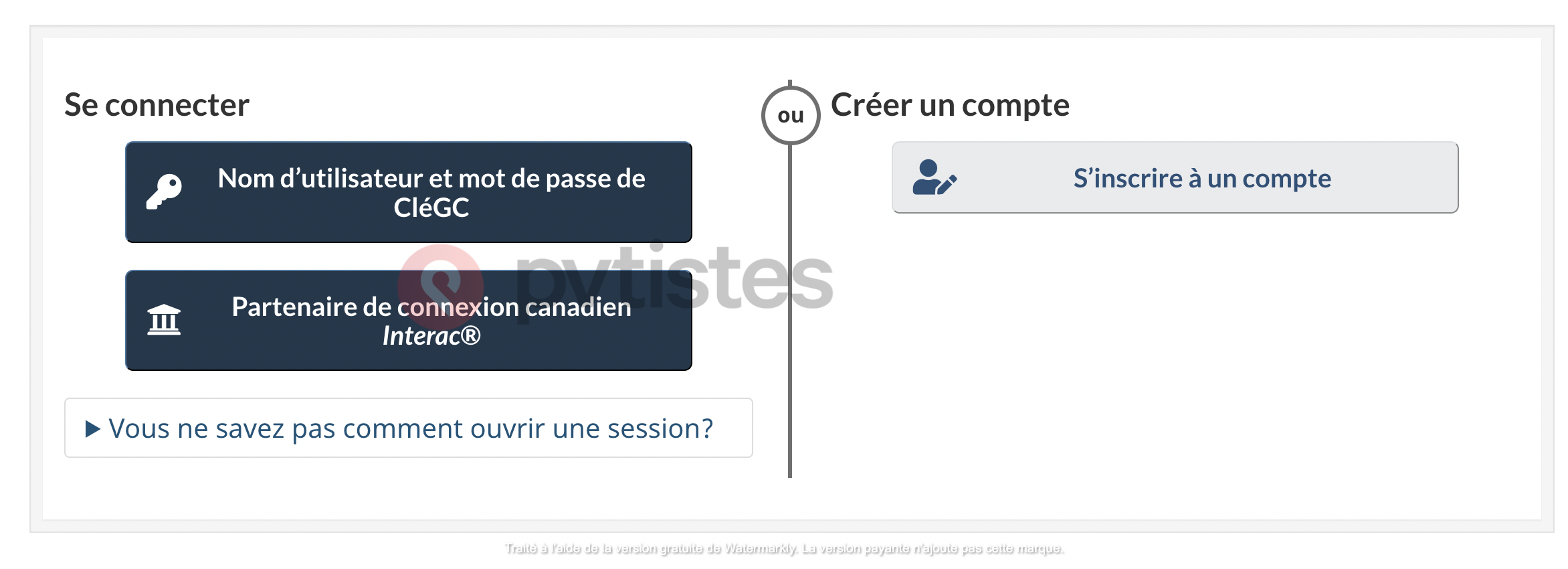
Les autorités canadiennes parlent d’une « CléGC » ou d’un « partenaire de Connexion ». Le partenaire de connexion peut être utilisé par ceux qui sont déjà installés au Canada (avec un compte en banque ouvert au Canada, par exemple). Mais nous vous recommandons d’opter plutôt pour la CléGC, beaucoup plus simple d’utilisation tant que vous ne perdez pas vos identifiants. Nous ne parlerons que de l’identification par CléGC dans ce tutoriel.
Cliquez sur le bouton « S’inscrire à un compte ».
Sur la page suivante, cliquez sur « S’inscrire avec un nom d’utilisateur et un mot de passe de CléGC ».
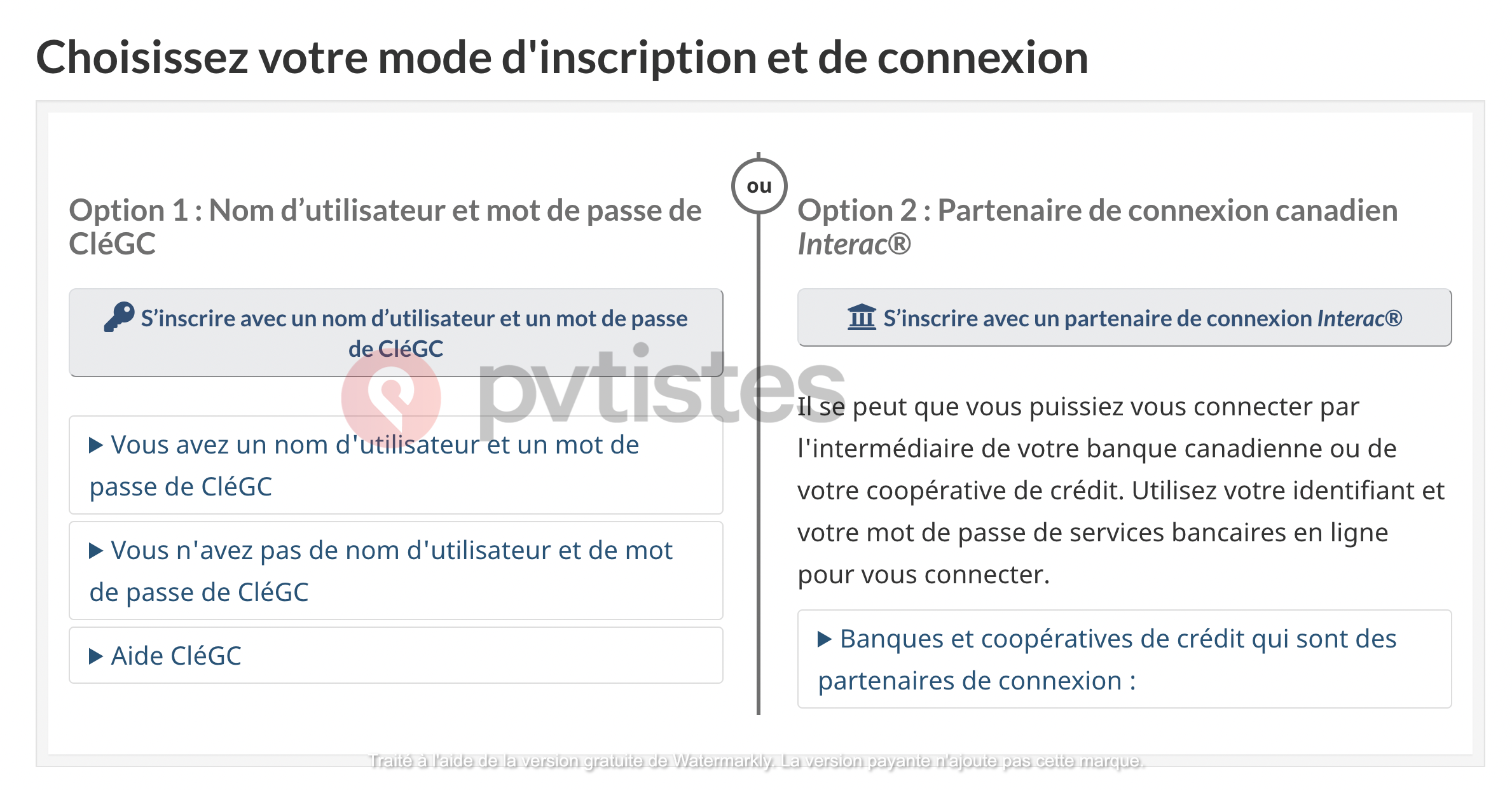
Cliquez sur « S’enregistrer » :
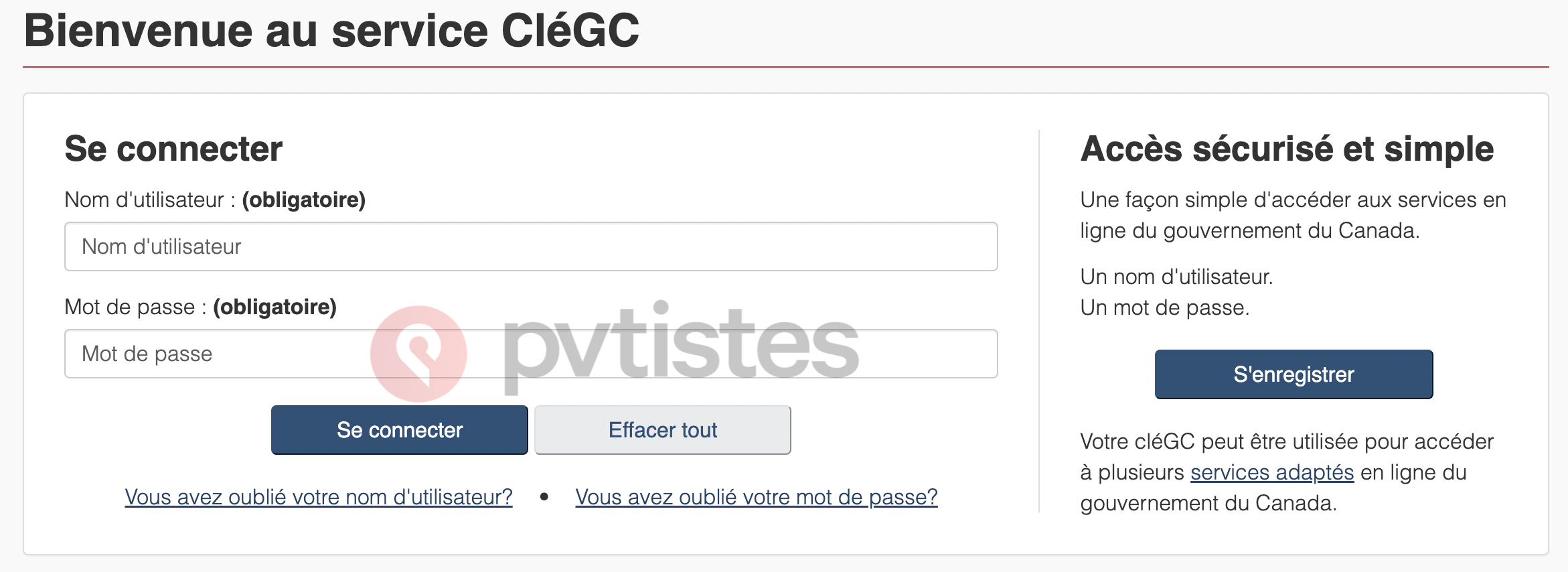
Vous allez devoir maintenant créer un nom d’utilisateur dont vous devrez vous rappeler pour vous connecter à votre compte. NOTEZ-LE !
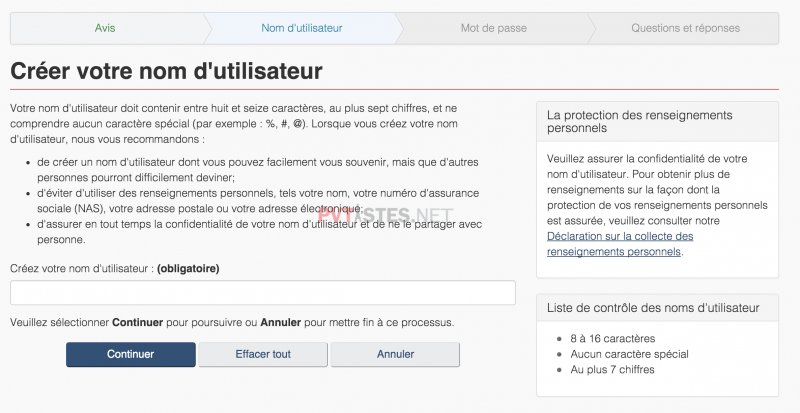
Respectez les consignes indiquées sur la page. Autrement, votre nom d’utilisateur ne sera pas accepté.
Votre nom d’utilisateur doit contenir au moins 8 caractères.
À mesure que vous créez votre nom d’utilisateur, vous pouvez vérifier qu’il est bien conforme en regardant la liste de contrôle des noms d’utilisateur à droite. Par exemple, le @ n’est pas autorisé dans votre nom d’utilisateur.
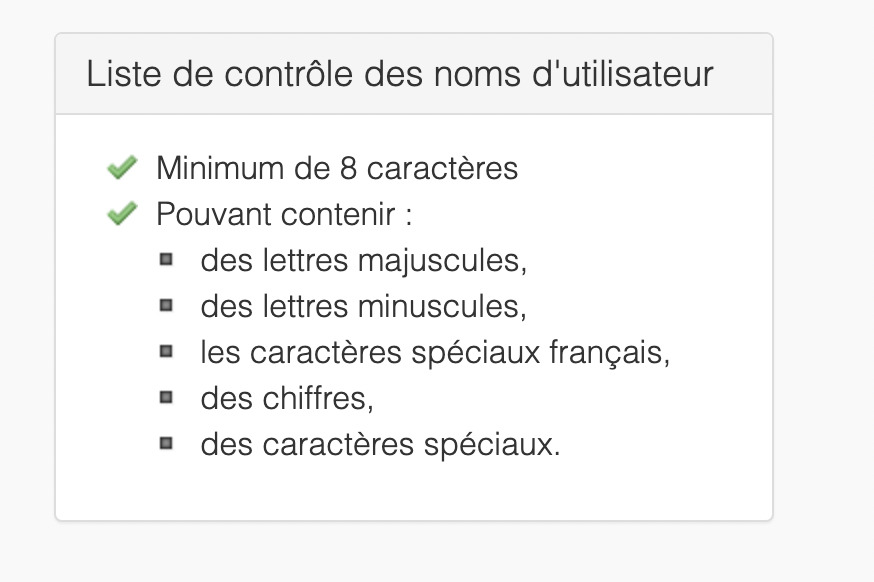
Une fois votre nom d’utilisateur choisi et noté quelque part, cliquez sur « Continuer ».
Vous devez maintenant choisir un mot de passe complexe respectant les conditions stipulées en bas à droite de l’interface. Là aussi, il est très important de vous en souvenir. Vous aurez besoin de fournir votre nom d’utilisateur et votre mot de passe à chaque connexion. Si votre mot de passe ne correspond pas aux consignes des autorités canadiennes, cela sera indiqué en rouge.
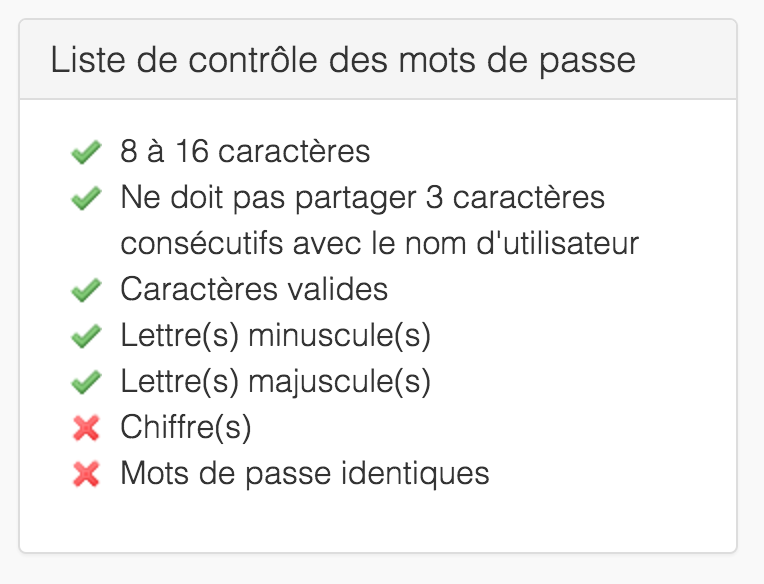
Votre nom d’utilisateur et votre mot de passe sont absolument nécessaires pour toutes les étapes de votre demande. Ne les égarez pas ! Chaque année, des candidats ont des problèmes parce qu’ils sont invités plusieurs semaines / mois après leur inscription et n’ont pas noté/retenu ces identifiants.
Si vous les perdez et que vous ne vous souvenez pas des questions de contrôle, vous pouvez envisager de suivre cette méthode mais il n’est pas garanti qu’elle fonctionne.
Une fois votre mot de passe choisi et noté, cliquez sur « Continuer » pour accéder aux questions de sécurité.
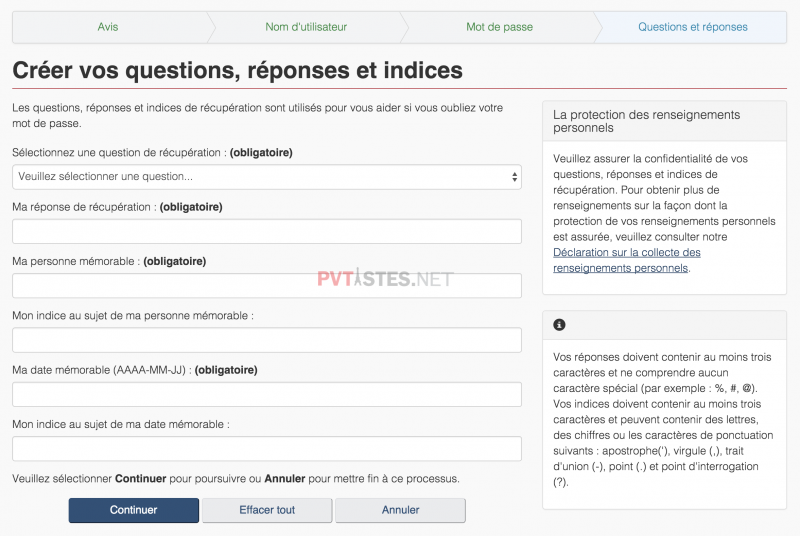
Ces questions peuvent vous aider à récupérer votre mot de passe si vous l’oubliez. Pour information, beaucoup de candidats qui avaient perdu leur mot de passe lors des saisons précédentes, avaient aussi oublié leurs questions de récupération… Soyez vigilant et prévoyez des réponses relativement simples ! Voici trois questions auxquelles vous devrez répondre :
- Une question à choisir dans une série de questions (certaines sont surprenantes !).
- Vous allez devoir donner le nom d’un personnage mémorable (une célébrité, un membre de votre famille, un animal de compagnie, un ami… choisissez qui vous voulez).
- Vous allez devoir fournir une date (une date importante dans votre vie, dans la vie d’un ami, un évènement important…).
Ensuite, vous pouvez fournir votre adresse e-mail, pour le cas où vous oublieriez vos identifiants ou mots de passe. Ce n’est pas obligatoire mais on vous recommande de le faire.
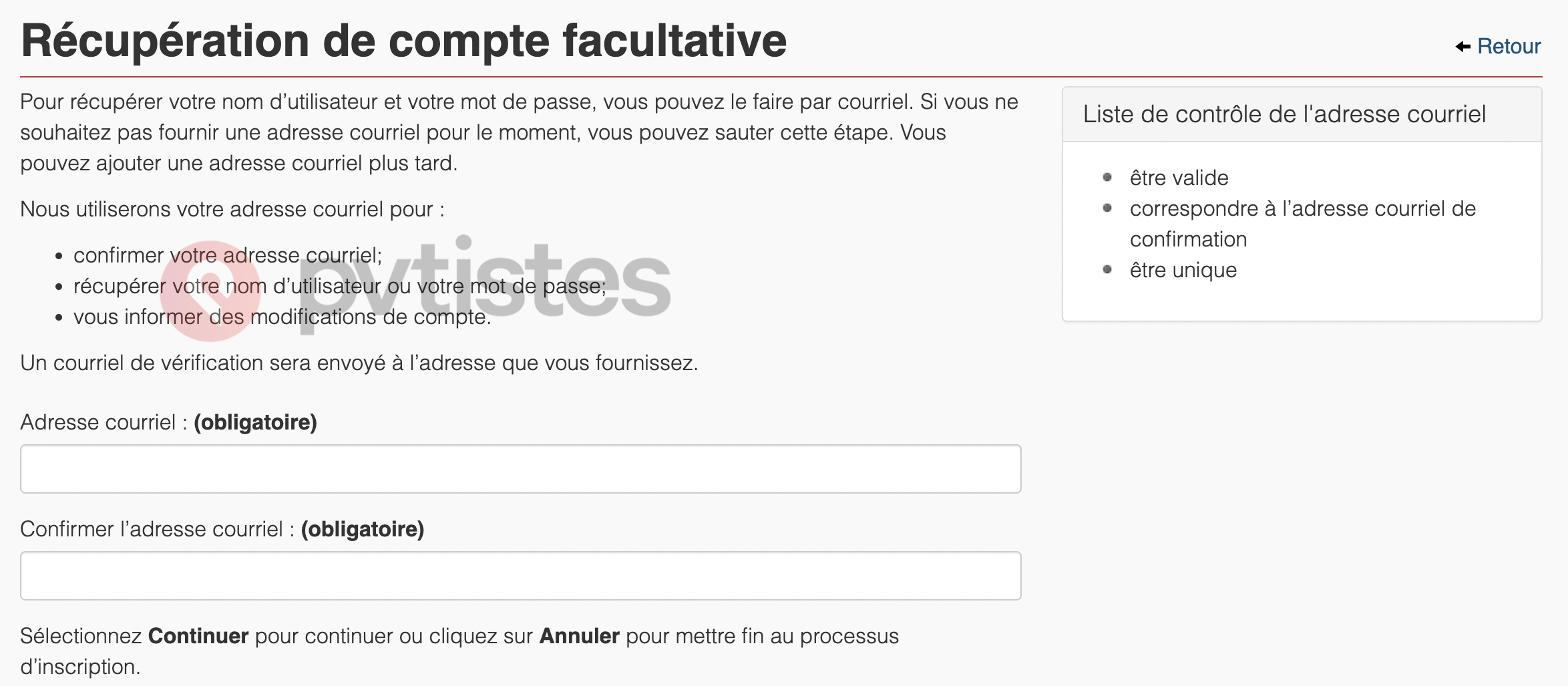
La création de votre CléGC est désormais terminée.

Si votre invitation à présenter une demande ou votre demande expire avant que vous ayez pu résoudre ces problèmes techniques, consultez la procédure à suivre.
Le code de confirmation
Vous avez reçu, par e-mail, un code de confirmation :
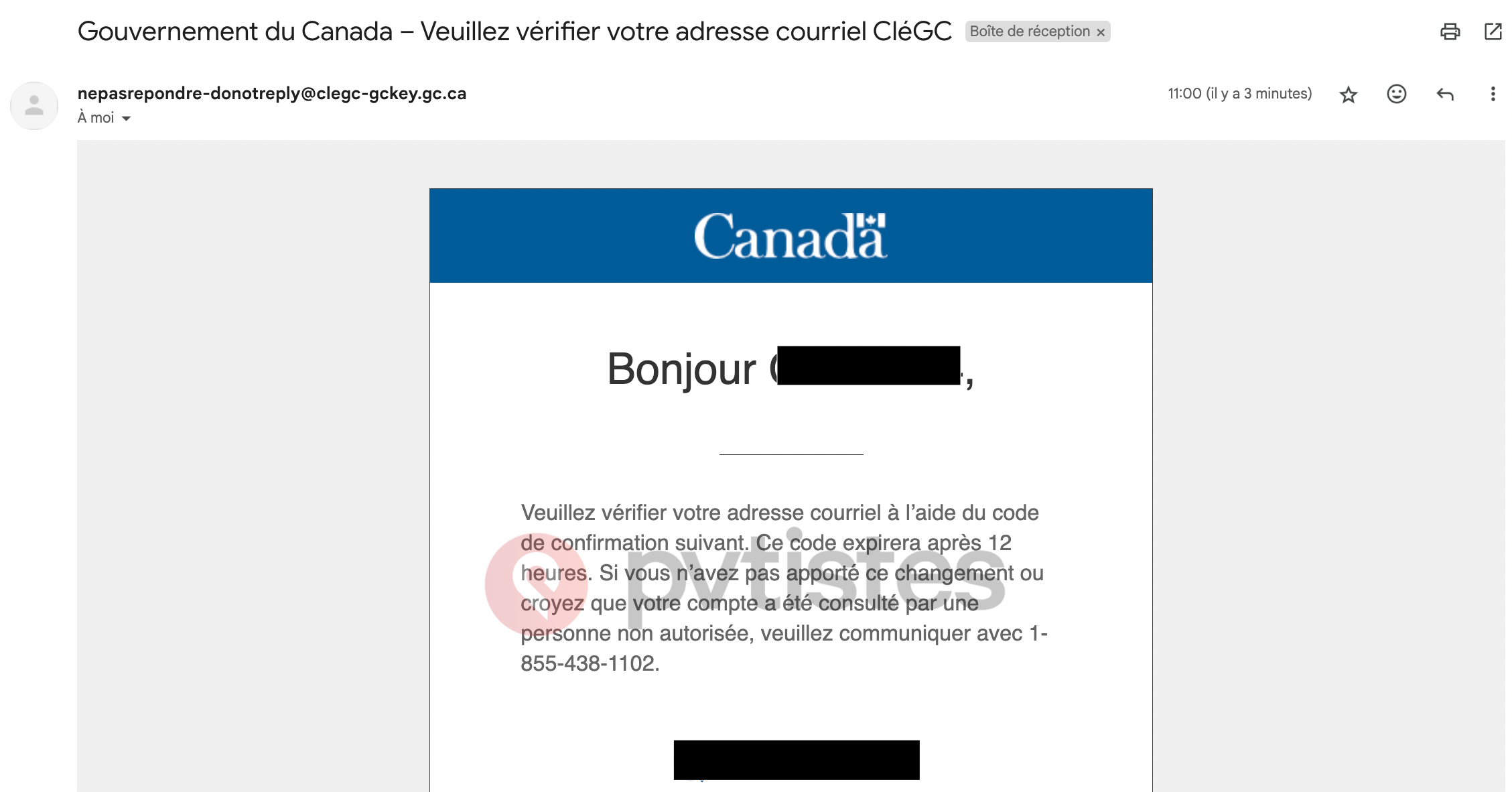
Saisissez-le ici :
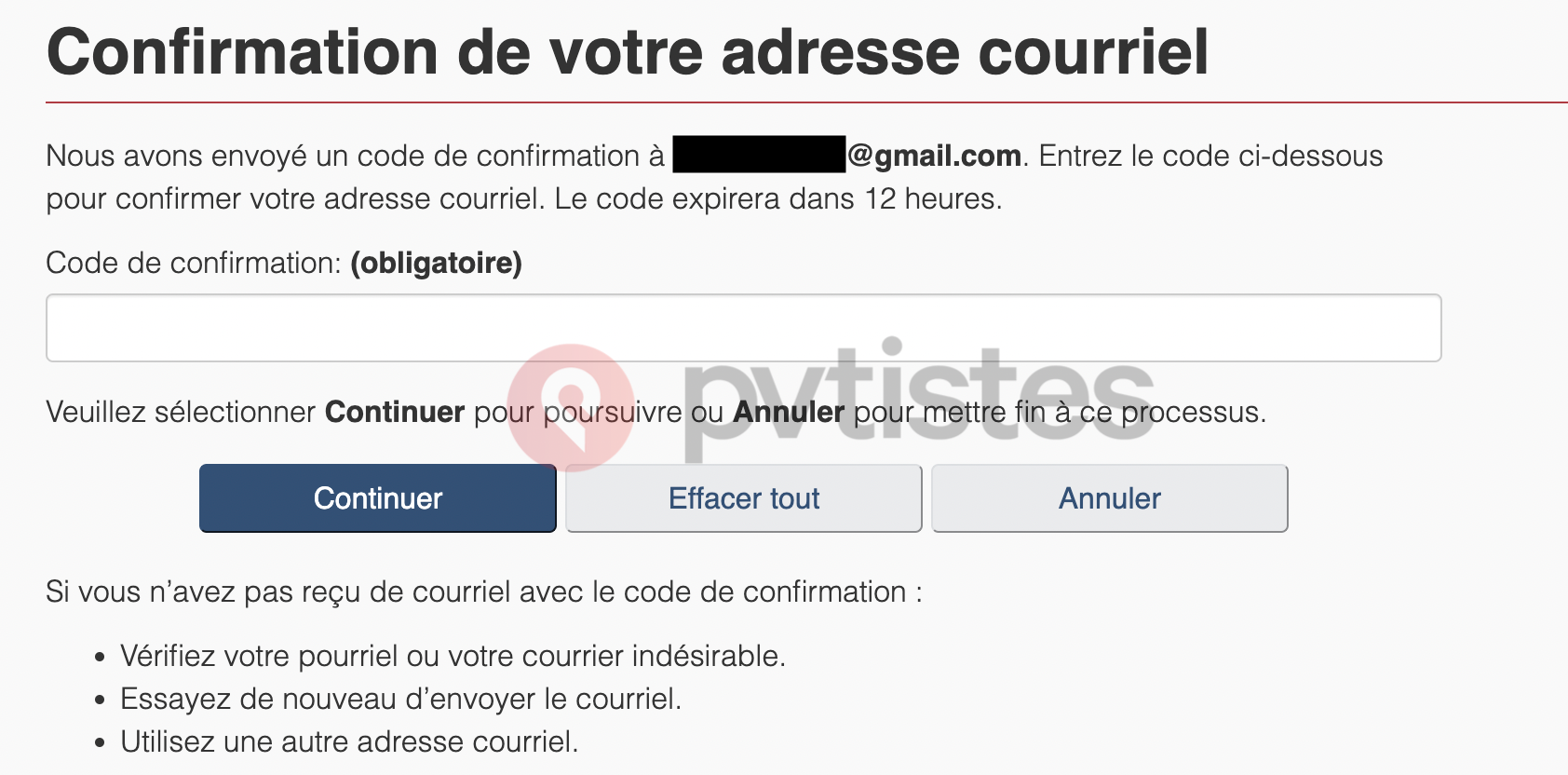
L’option de récupération par courriel est terminée.
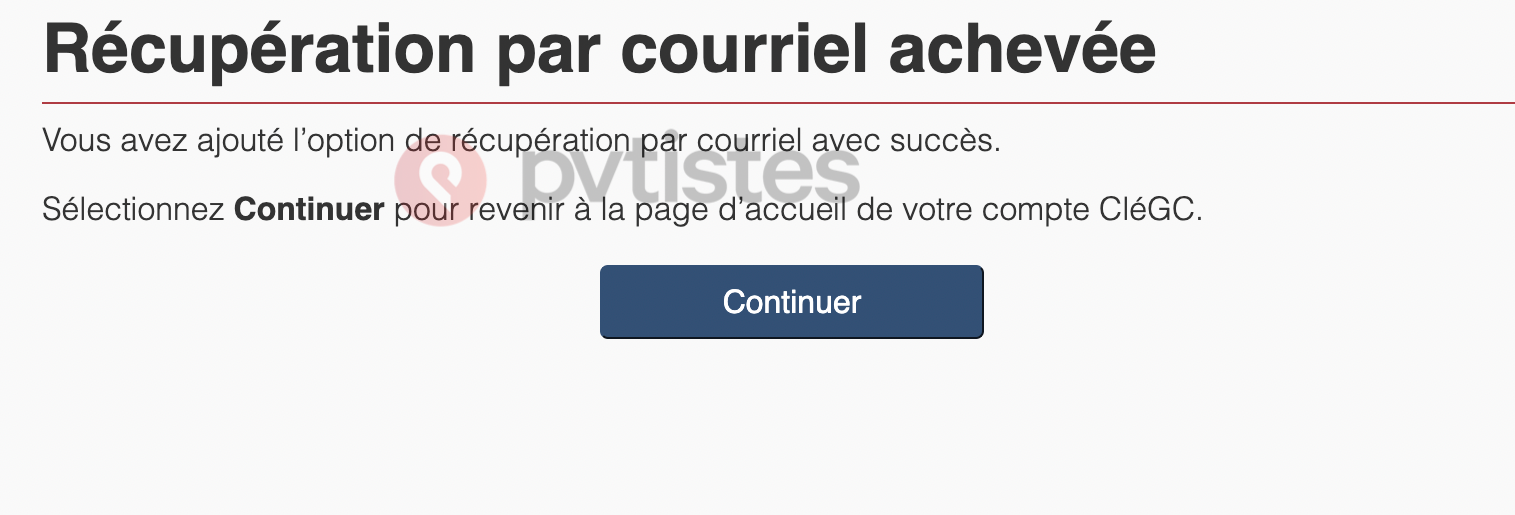
Cliquez sur « Continuer », puis de nouveau sur « Continuer » à la page suivante.
Depuis le 31 juillet 2023, vous devez obligatoirement utiliser l’authentification multifacteurs si vous vous connectez à votre compte à l’aide de la CléGC :
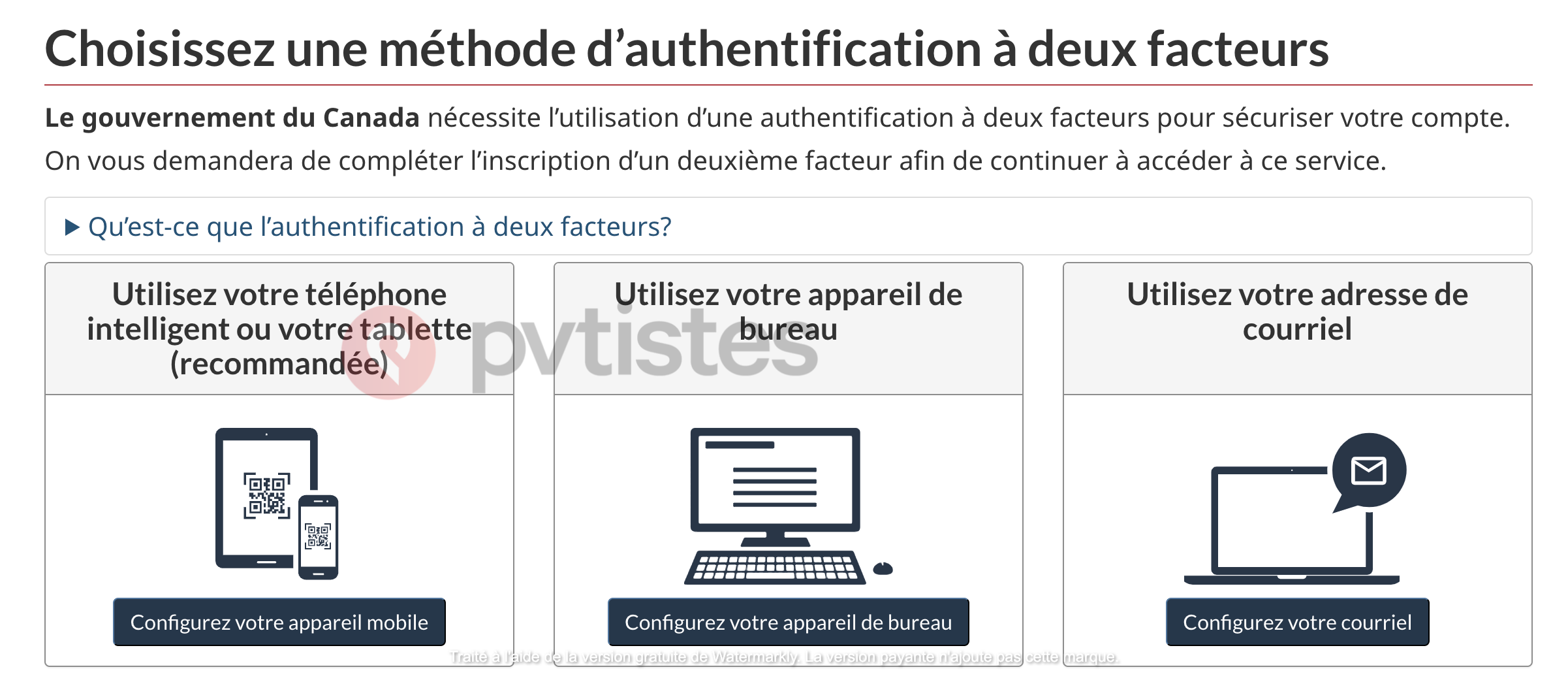 Choisissez l’option qui vous arrange plus. On va vous présenter ici la 3e option, celle par e-mail (puisque de façon générale on vous recommande de faire votre demande de permis EIC sur un ordinateur).
Choisissez l’option qui vous arrange plus. On va vous présenter ici la 3e option, celle par e-mail (puisque de façon générale on vous recommande de faire votre demande de permis EIC sur un ordinateur).
Cliquez sur J’accepte :

Saisissez votre adresse e-mail et cliquez sur « Poursuivre ».

Vous allez recevoir un code par e-mail :
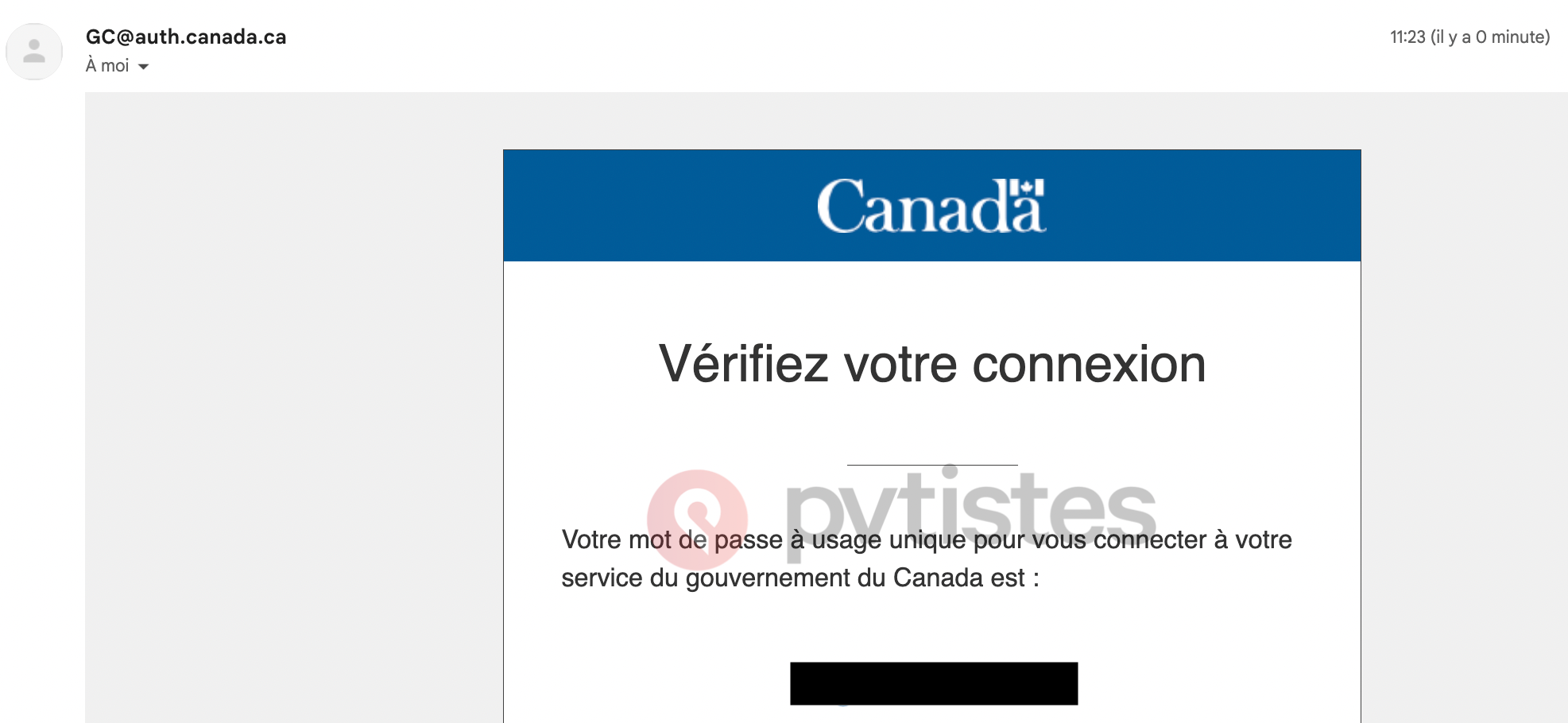
Vous devez le saisir ici sous 20 minutes puis cliquer sur « Poursuivre » :
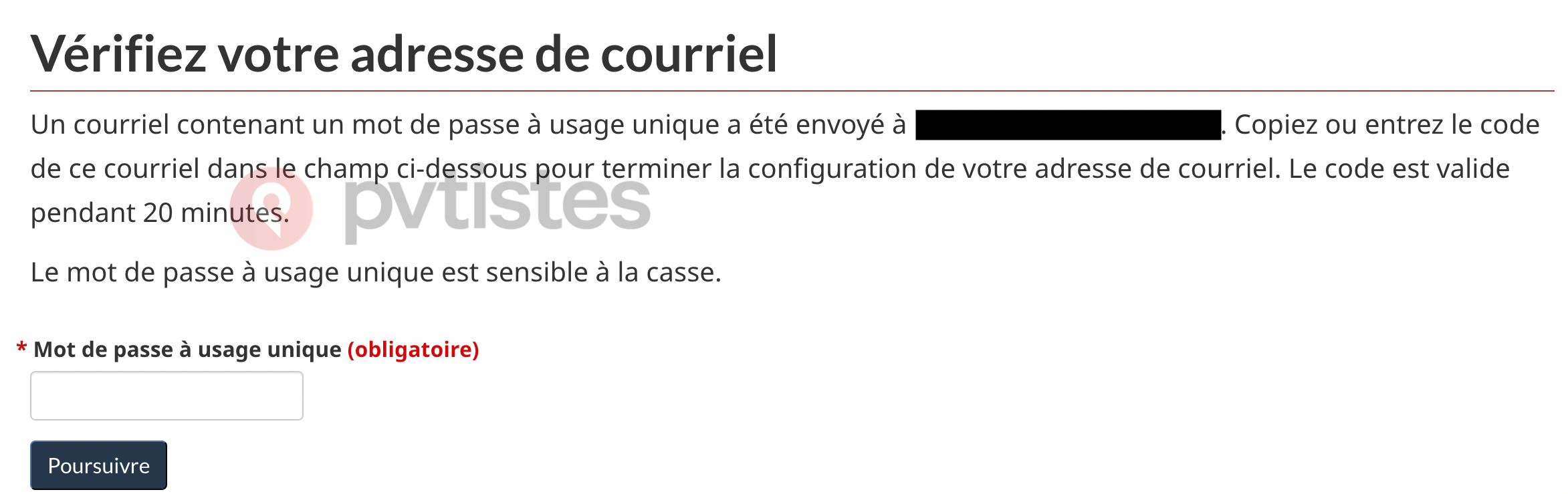
Vous obtenez alors 5 codes de récupération de votre compte. Copiez-les et gardez-les quelque part où vous pourrez facilement les retrouver.
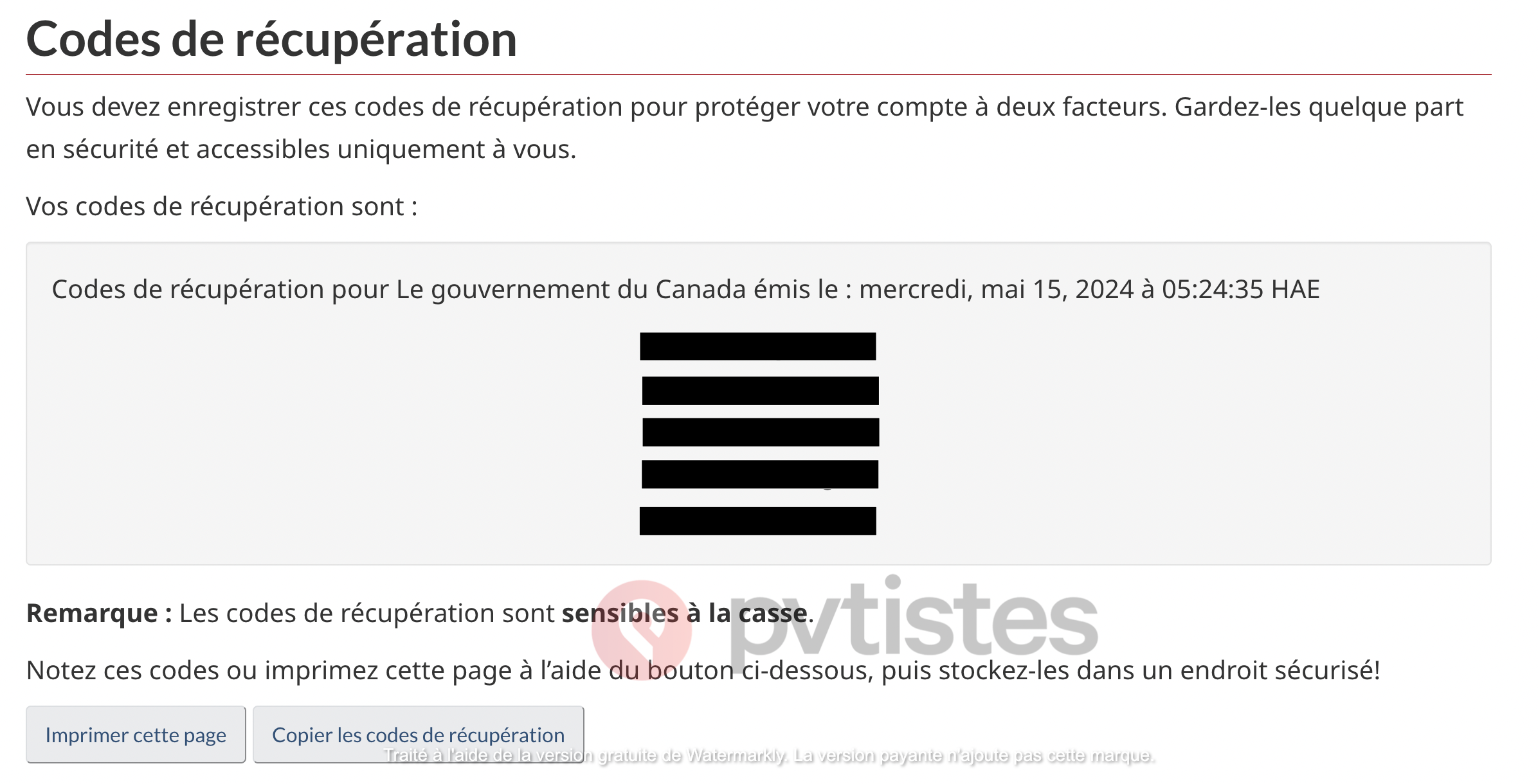
Descendez-sur la page, cochez la case « Oui, j’ai enregistré et conservé ces codes de façon sécuritaire » puis cliquez sur « Poursuivre ».
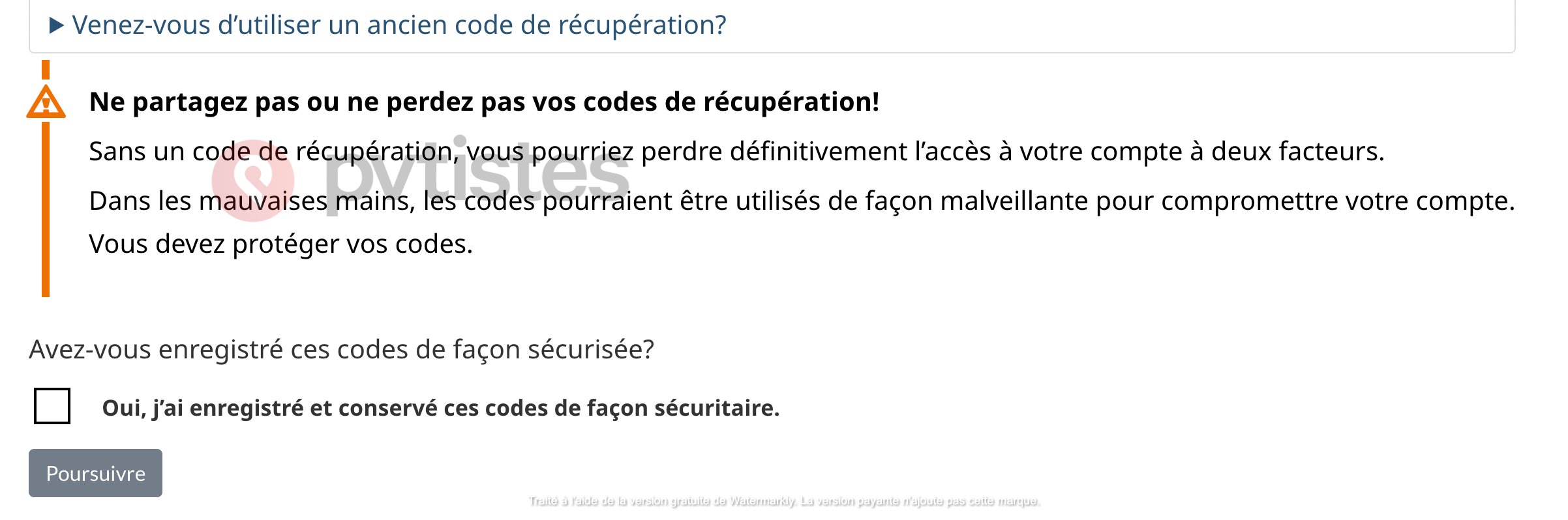
Cliquez de nouveau sur « Poursuivre » à la page suivante.
À la page suivante, lisez les conditions d’utilisation, descendez et cliquez sur « J’accepte ». Vous allez maintenant pouvoir passer à la création de votre compte.
Créer son compte
Si tout va bien, vous devez arriver sur la page suivante :

Toutefois, si les serveurs sont saturés, vous retomberez peut-être sur la page d’accueil d’IRCC :
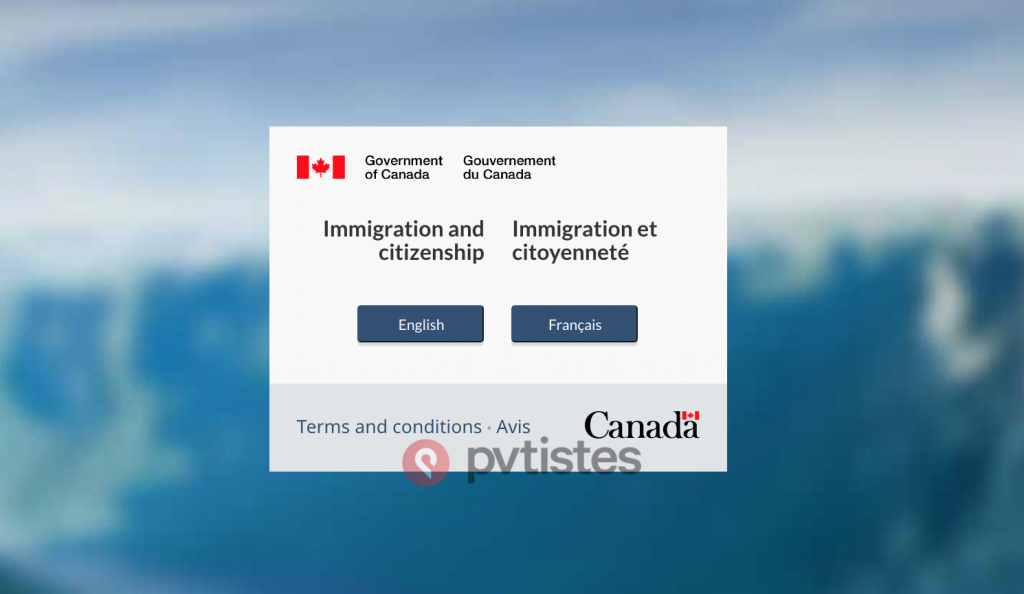
C’est normal, cela arrive à beaucoup de candidats.
Dans ce cas, votre cléGC est toujours valide, mais vous devez retourner sur la page de connexion pour essayer de vous reconnecter en utilisant votre nom d’utilisateur et votre mot de passe. Il faut parfois pas mal d’essais et vider régulièrement le cache de son navigateur (ou utiliser la navigation en privée) avant d’arriver à la page de la création de compte. En savoir plus.
Indiquez vos informations personnelles telles qu’elles apparaissent sur votre passeport. Pour votre (vos) nom(s) et votre (vos) prénom(s), référez-vous uniquement à ce qui est inscrit sur votre passeport (si, par exemple, il manque l’un de vos prénoms sur votre passeport, vous ne devez pas l’inscrire).
- Inutile de mettre des virgules (elles ne sont pas acceptées dans le formulaire). Remplacez-les par un espace.
- Indiquez si vous préférez communiquer en anglais ou en français (les deux langues officielles du Canada). Pour les autorités canadiennes, cela ne fait aucune différence.
Cliquez ensuite sur « Continuer ».
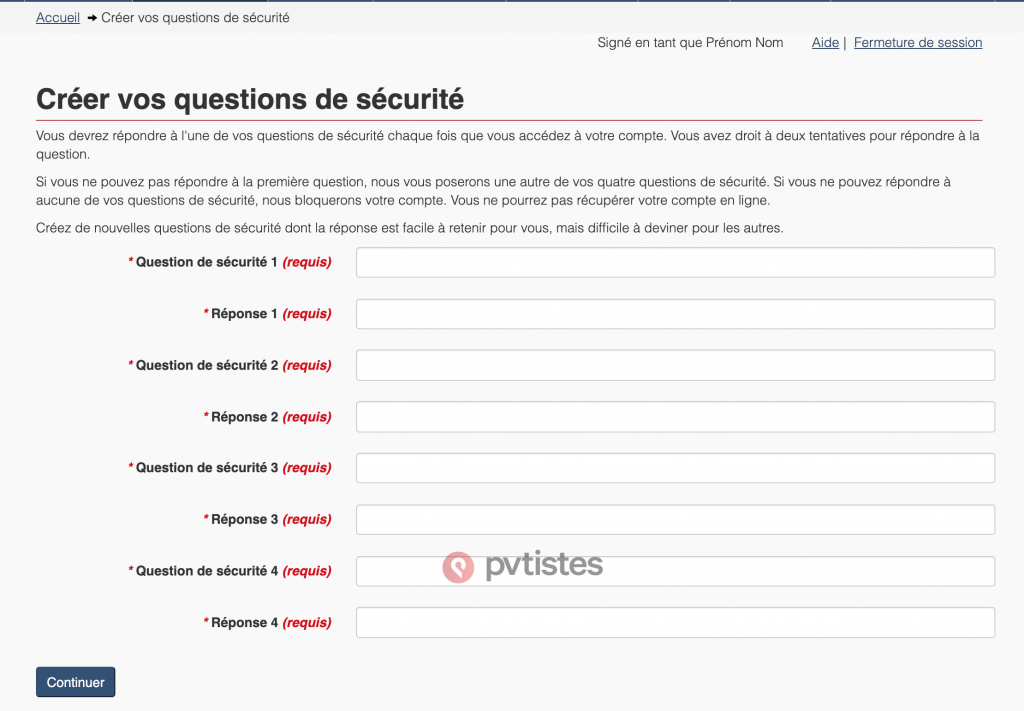
Il vous est demandé de créer 4 questions de sécurité et de fournir 4 réponses. Vous devez choisir vous-même l’objet de vos questions de sécurité. Vous devez pouvoir facilement vous souvenir des réponses à ces questions : à chaque fois que vous vous connecterez avec votre nom d’utilisateur et votre mot de passe, vous devrez répondre à l’une de ces 4 questions, de façon aléatoire.
Cliquez sur « Continuer ». Votre compte est créé et vous êtes désormais sur la page d’accueil de votre interface.
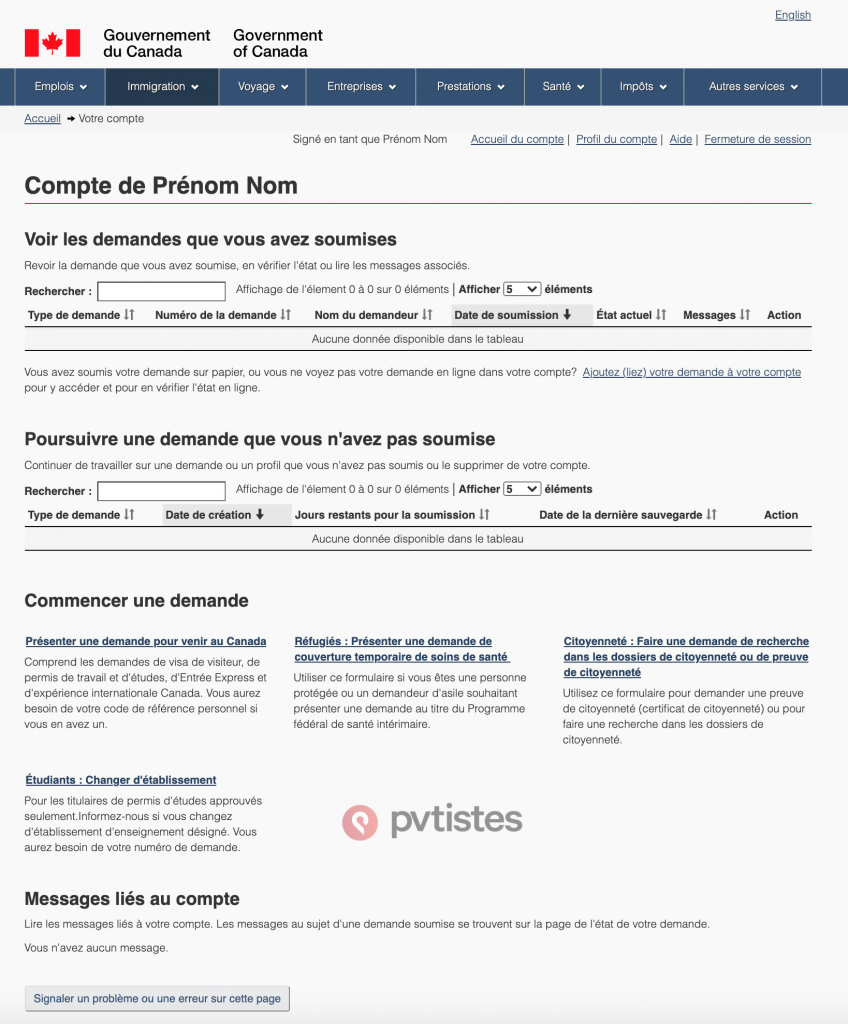



































 Français
Français English
English





(1340)Commentaires
Je n'arrive pas à prendre rendez-vous pour mes données biométriques, comment faire ?
Bonjour,
Après avoir fournis les documents nécessaires ainsi que mes données biométriques pour mon dossier PVT, je viens de recevoir une notification d'IRCC me demandant de fournir des renseignements supplémentaires. Ils me demandent un certificat de police de Thaïlande.
Sauf que je suis allée en Thaïlande dans le cadre d'un tour du monde, dans lequel j'ai fait plusieurs autres pays, donc c'était purement touristique.
Je suis restée en Thaïlande du 31 janvier 2019 au 28 février 2019 donc même pas un mois entier.
Il est indiqué que ce certificat est à fournir quand on a réside dans un pays plus de 6 mois consécutifs...
J'ai lu que la démarche pour obtenir celui de Thaïlande était longue et surtout casse tête...
Est ce qu'il vaudrait mieux que je joigne une lettre explicative à mon dossier expliquant tout cela ou faut il que j'obtienne ce certificat ?
Faut-il que je contacte IRCC directement ?
J'ai jusqu'au 24 mars.
Merci d'avance pour vos retours 🙏
Est-ce que la casier judiciaire est daté ? S'il n'y a pas de date dessus, je pense que ça ne pose pas de problème par contre s'il y a une date d'émission, je ne sais pas si le document sera considéré comme valide.
Comme tu dis que les démarches sont longues pour l'obtention de ce doc, tu peux, dans un premier temps, fournir cet ancien certificat et en parallèle commencer les démarches pour un nouveau certificat au cas où.
Pour mon deuxième PVT (via SWAP), IRCC me demande un extrait de casier judiciaire pour un pays dans lequel j'ai vécu il y a plus de dix ans. J'avais déjà obtenu cet extrait il y a trois ans, au moment de remplir ma demande pour mon premier PVT. Ça avait été très difficile à obtenir.
Est-ce que vous confirmez que, par conséquent, comme je ne suis pas retourné dans ce pays depuis, je peux bien transmettre à IRCC cet ancien extrait de casier judiciaire qui date de trois ans (et non pas de moins de six mois), sans avoir à en demander un nouveau ?
Merci d'avance,
Raphaël
Non, ce n'est pas éliminatoire, mais par contre, il faut que tu les informes de cette erreur. Formulaire Web d’IRCC - Canada.ca
Quand je clique sur la rubrique coordonnées, mon prénom est écris à la place du nom.
Mon nom n'est pas mentionné...
Est-ce éliminatoire ? Sachant que je vais fournir mon passeport et pièce d'identité
J'avais entamé une procédure visiteur pour aller rejoindre mon mari qui y est depuis 2 ans. Et moi je suis au Cameroun seule avec les enfants depuis ce temps.
Quand il partait mon dernier avait juste un mois. Et cette décision me rend triste car j'étais contente à l'idée que mes bbs verraient enfin leur papa
L'objet du refus est dû au fait que la consultante a rempli que je n'ai jamais fait une demande pour un autre pays alors que c'était faux. Je l'ai fait autre fois pour les USA.
Comment faire recours SVP ?
Tu peux laisser le nom du poste en anglais si tu veux.
Pour les alternances, tu dois mettre dans emploi et études oui, ton job, ton employeur dans la partie travail et le nom de ton master et ton université dans la partie études. Et dans ton CV, tu préciseras que c'était une alternance.
Je travaille dans la communication, est-ce que lors de la saisie de mes informations (soit dans Antécédents - emploi ou soit dans le CV) je peux indiquer le titre de mon poste ou mes missions telles qu'elles le sont en France. Exemple : social media manager, community management ... ou dois-je le traduire en francophone ?
Aussi, j'ai fait mon master en alternance. J'ai indiqué dans la partie "Antécédents-emploi" sur la même période une entrée en tant qu'étudiante et une autre entrée en tant qu'expérience professionnelle. J'ai également rajouté dans la partie "Antécédents scolaires" ce master, toujours sur la même période. Ai-je bien fait ? Ou y a-t-il quelque chose que je dois enlever ?
Merci d'avance de votre aide
Tu peux essayer de compresser le fichier.
{{like.username}}
Chargement...
Voir plus